去年苹果发布了IOS11正式版,短时间内不少用户都将设备升级到了这个新一代的系统,IOS 11功能丰富了许多,好用是好用,可是带来了一些问题,比如耗电量增多、变卡、发热。这些问题在更新版中貌似得到了改善。可是有一个让用户较为郁闷的就是拍照后照片默认存储的格式问题,许多用户在导入相片到电脑时,脑袋里都会冒出“HEIC”格式,这是什么鬼?为什么在电脑上打不开heic,如何查看heic?带着疑问,慢慢看下去。

HEIC是什么格式?HEIC无法打开
通常,我们使用手机拍照,一般会默认存储为.JPG格式,这也是一种最常见的压缩后图片格式,属于有损压缩照片格式,压缩率越大,图片质量越差。还有就是RAW格式,这是一种未经过任何加工的数字底片,备受摄影爱好者欢迎。而常见的图片格式还有Bmp、PNG、Tif、Psd等格式。
这些通用的图片格式好处在于,在电脑中,用户可以用默认的照片查看器打开查看,方便快捷。而一些不常见的图片格式,也可以通过安装照片查看器来进行查看。
可是HEIC图片格式文件,这个让用户一脸懵逼的图片格式,却不知使用啥软件才能打开。
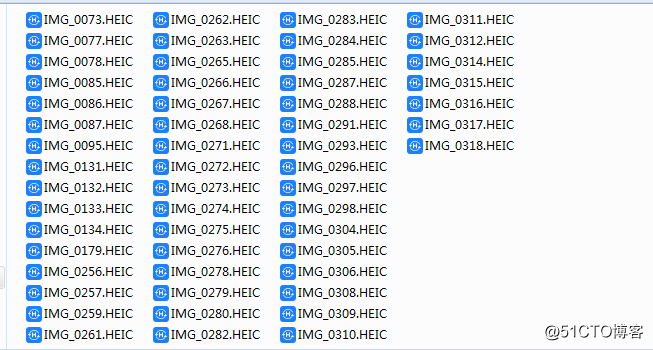
HEIC:苹果采用的新的默认图像格式HEIC(高效图像文件格式),HEIC格式文件好处在于不损失画质的情况下,能够大大的减少文件所占用的空间,可以实现比JPG格式文件更小的空间。不过也并非是所有的iOS设备都会默认采用HEIC图像格式,只有A9芯片及以上的设备才会使用,比如搭载最新的A11仿生的芯片的iPhone X、iPhone8、iPhone8 Plus会全部使用HEIC图像格式,也只有这些设备和MAC才能打开HEIC格式文件。
HEIC这个格式虽好,但是它属于新生事物,各个软件对它的支持还不完善。结果就是在Windows中,内置图片浏览器无法打开,热门的图片查看器也还没有对其进行格式支持(ACDSEE、XnView、Picasa)等的全数无法打开,所以Windows用户就只能对着它望洋兴叹。对于使用Mac系列电脑的用户来说,则不会出现这个问题。

在Windows下怎么打开HEIC格式文件?在Windows下怎么转换HEIC格式文件?那么,Windows用户遇到HEIC格式文件该怎么办呢?
使用工具:苹果HEIC图片转换器
步骤:运行图片转换器,直接点击“添加图片”,将要转换的heic格式图片都添加到转换器中,可以对转换后的图片的格式、大小、质量以及图片的保存位置进行修改,然后点击“开始转换”即可等待图片的新鲜出炉。最后在自己设置的保存位置即可查看新格式的图片。
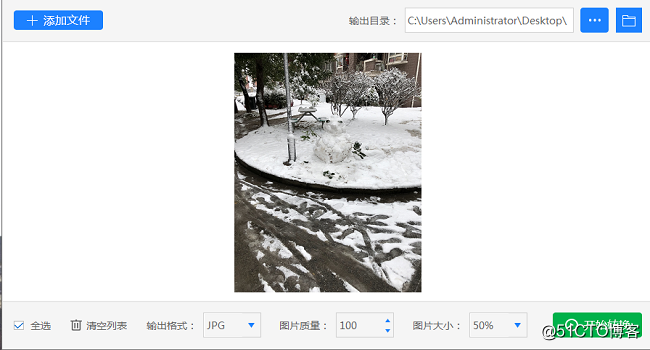
上面是heic是什么格式,为什么在电脑上打不开heic的解决方法,希望可以帮助到你!